Importante
unireLa traduzione è uno sforzo comunitario you can join. Questa pagina è attualmente tradotta al 100.00%.
28.1.25. Tabella vettore
28.1.25.1. Aggiungi campo autoincrementale
Aggiunge un nuovo campo di numero intero a un layer vettoriale, con un valore sequenziale per ogni elemento.
Questo campo può essere usato come un ID univoco per gli elementi nel layer. Il nuovo attributo non viene aggiunto al layer in ingresso, ma viene invece generato un nuovo layer.
Il valore iniziale di partenza per la serie incrementale può essere specificato. Opzionalmente, la serie incrementale può essere basata su campi di raggruppamento e può anche essere specificato un ordine di ordinamento per gli elementi.
Parametri
Etichetta |
Nome |
Tipo |
Descrizione |
|---|---|---|---|
Layer in ingresso |
|
[vector: any] |
Il layer dei vettori in ingresso. |
Nome campo |
|
[string] Predefinito: “AUTO” |
Nome del campo con valori autoincrementali |
Valori di partenza a Opzionale |
|
[number] Predefinito: 0 |
Scegli il numero iniziale per il conteggio incrementale |
Valore modulo Opzionale |
|
[number] Predefinito: 0 |
Specificando un valore di modulo opzionale, il conteggio ripartirà da START ogni volta che il valore del campo raggiunge il valore del modulo. |
Raggruppa i valori per Opzionale |
|
[tablefield: any] [list] |
Selezionare campo(i) di raggruppamento: invece di un unico conteggio per l’intero layer, viene elaborato un conteggio separato per ogni valore restituito dalla combinazione di questi campi. |
Espressione di ordinamento Opzionale |
|
[expression] |
Usa un’espressione per ordinare gli elementi nel layer globalmente o, se impostato, in base ai campi del gruppo. |
Ordinamento ascendente |
|
[boolean] Predefinito: True |
Quando è impostata una |
Ordina i nulli come primi |
|
[boolean] Predefinito: False |
Quando è impostata un’espressione |
Crescente |
|
[same as input] Predefinito: |
Specifica il layer vettoriale in uscita con il campo auto incremento. Uno di:
La codifica del file può anche essere cambiata qui. |
In uscita:
Etichetta |
Nome |
Tipo |
Descrizione |
|---|---|---|---|
Crescente |
|
[same as input] |
Layer vettoriale con campo auto incrementale |
Codice Python
ID Algoritmo: native:addautoincrementalfield
import processing
processing.run("algorithm_id", {parameter_dictionary})
L” id algoritmo viene visualizzato quando si passa il mouse sull’algoritmo nella finestra degli strumenti di Processing. Il dizionario dei parametri fornisce i Nomi e i valori dei parametri. Vedi Usare gli algoritmi di Processing dalla console dei comandi per dettagli su come eseguire algoritmi di processing dalla console Python.
28.1.25.2. Aggiungi campo alla tabella attributi
Aggiunge un nuovo campo ad un layer vettoriale.
Il nome e le caratteristiche dell’attributo vengono definiti come parametri.
Il nuovo attributo non viene aggiunto al layer in ingresso, ma viene invece generato un nuovo layer.
Parametri
Etichetta |
Nome |
Tipo |
Descrizione |
|---|---|---|---|
Layer in ingresso |
|
[vector: any] |
Il layer in ingresso |
Nome campo |
|
[string] |
Nome del nuovo campo |
Tipo campo |
|
[enumeration] Predefinito: 0 |
Tipo del nuovo campo. Puoi scegliere tra:
|
Lunghezza Campo |
|
[number] Predefinito: 10 |
Lunghezza del campo |
Precisione Campo |
|
[number] Predefinito: 0 |
Precisione del campo. Utile con il tipo di campo Float (numero reale). |
Alias Campo
Opzionale |
|
[string] |
Imposta un nome da usare come alias per il campo. Non supportato da tutti i tipi di formato. |
Commento Campo
Opzionale |
|
[string] |
Memorizza un commento che descrive il campo. Non supportato da tutti i tipi di formato. |
Aggiunto |
|
[same as input] Predefinito: |
Indicare il layer vettoriale in uscita. Uno di:
La codifica del file può anche essere cambiata qui. |
In uscita:
Etichetta |
Nome |
Tipo |
Descrizione |
|---|---|---|---|
Aggiunto |
|
[same as input] |
Layer vettoriale con nuovo campo aggiunto |
Codice Python
ID Algoritmo: native:addfieldtoattributestable
import processing
processing.run("algorithm_id", {parameter_dictionary})
L” id algoritmo viene visualizzato quando si passa il mouse sull’algoritmo nella finestra degli strumenti di Processing. Il dizionario dei parametri fornisce i Nomi e i valori dei parametri. Vedi Usare gli algoritmi di Processing dalla console dei comandi per dettagli su come eseguire algoritmi di processing dalla console Python.
28.1.25.3. Aggiungi campo con indici univoci
Prende un layer vettoriale e un attributo e aggiunge un nuovo campo numerico.
I valori in questo campo corrispondono ai valori dell’attributo specificato, quindi gli elementi con lo stesso valore per l’attributo avranno lo stesso valore nel nuovo campo numerico.
Questo crea un equivalente numerico dell’attributo specificato, che definisce le stesse classi.
Il nuovo attributo non viene aggiunto al layer in ingresso, ma viene invece generato un nuovo layer.
Parametri
Etichetta |
Nome |
Tipo |
Descrizione |
|---|---|---|---|
Layer in ingresso |
|
[vector: any] |
Il layer di input. |
Campo Classe |
|
[tablefield: any] |
Elementi che hanno lo stesso valore per questo campo avranno lo stesso indice. |
Nome campo in uscita |
|
[string] Predefinito: “NUM_FIELD” |
Nome del nuovo campo che contiene gli indici. |
Layer con campo indice |
|
[vector: any] Predefinito: |
Layer vettoriale con il campo numerico che contiene gli indici. Uno di:
La codifica del file può anche essere cambiata qui. |
Contenuto Classe |
|
[table] Predefinito: |
Specificare la tabella per contenere il contenuto del campo classe mappato sul valore univoco corrispondente. Uno di:
La codifica del file può anche essere cambiata qui. |
In uscita:
Etichetta |
Nome |
Tipo |
Descrizione |
|---|---|---|---|
Layer con campo indice |
|
[same as input] |
Layer vettoriale con il campo numerico contenente gli indici. |
Contenuto Classe |
|
[table] |
Tabella con il contenuto del campo classe mappato sul valore univoco corrispondente. |
Codice Python
ID Algoritmo: native:adduniquevalueindexfield
import processing
processing.run("algorithm_id", {parameter_dictionary})
L” id algoritmo viene visualizzato quando si passa il mouse sull’algoritmo nella finestra degli strumenti di Processing. Il dizionario dei parametri fornisce i Nomi e i valori dei parametri. Vedi Usare gli algoritmi di Processing dalla console dei comandi per dettagli su come eseguire algoritmi di processing dalla console Python.
28.1.25.4. Aggiungi i campi X/Y al vettore
Aggiunge campi X e Y (o latitudine/longitudine) ad un layer di punti. I campi X/Y possono essere calcolati in un SR diverso da quello del layer (ad esempio creando campi di latitudine/longitudine per un layer in un SR proiettato).
 Permette features in-place modification degli elementi punto
Permette features in-place modification degli elementi punto
Parametri
Etichetta |
Nome |
Tipo |
Descrizione |
|---|---|---|---|
Layer in ingresso |
|
[vector: point] |
Il layer di input. |
Sistemi di Coordinate |
|
[crs] Predefinito: «EPSG:4326» |
Sistema di riferimento delle coordinate da usare per i campi x e y generati. |
Prefisso Campo Opzionale |
|
[string] |
Prefisso da aggiungere ai nomi dei nuovi campi per evitare collisioni di nomi con i campi nel layer in ingresso. |
Campi aggiunti |
|
[vector: point] Predefinito: |
Specifica il layer in uscita. Uno di:
La codifica del file può anche essere cambiata qui. |
In uscita:
Etichetta |
Nome |
Tipo |
Descrizione |
|---|---|---|---|
Campi aggiunti |
|
[vector: point] |
Il layer in uscita - identico al layer in ingresso ma con due nuovi campi doppi, |
Codice Python
ID Algoritmo: native:addxyfieldstolayer
import processing
processing.run("algorithm_id", {parameter_dictionary})
L” id algoritmo viene visualizzato quando si passa il mouse sull’algoritmo nella finestra degli strumenti di Processing. Il dizionario dei parametri fornisce i Nomi e i valori dei parametri. Vedi Usare gli algoritmi di Processing dalla console dei comandi per dettagli su come eseguire algoritmi di processing dalla console Python.
28.1.25.5. Calcolatore campi Python avanzato
Aggiunge un nuovo attributo ad un layer vettoriale, con valori risultanti dall’applicazione di un’espressione ad ogni elemento.
L’espressione è definita come una funzione Python.
Parametri
Etichetta |
Nome |
Tipo |
Descrizione |
|---|---|---|---|
Layer in ingresso |
|
[vector: any] |
Layer vettoriale in ingresso |
Nome del campo risultato |
|
[string] Predefinito: “NewField” |
Nome del nuovo campo |
Tipo campo |
|
[enumeration] Predefinito: 0 |
Tipo del nuovo campo. Uno di:
|
Lunghezza Campo |
|
[number] Predefinito: 10 |
Lunghezza del campo |
Precisione Campo |
|
[number] Valore predefinito: 3 |
Precisione del campo. Utile con il tipo di campo Float (numero reale). |
Espressione globale Opzionale |
|
[string] |
Il codice nella sezione dell’espressione globale sarà eseguito solo una volta prima che il calcolatore inizi a iterare su tutti gli elementi del layer in ingresso. Pertanto, questo è il posto giusto per importare i moduli necessari o per calcolare le variabili che saranno utilizzate nei calcoli successivi. |
Formula |
|
[string] |
La formula Python da valutare. Esempio: Per calcolare l’area di un vettore poligonale in ingresso puoi aggiungere: value = $geom.area()
|
Calcolato |
|
[same as input] Predefinito: |
Specificare il layer vettoriale con il nuovo campo calcolato. Uno di:
La codifica del file può anche essere cambiata qui. |
In uscita:
Etichetta |
Nome |
Tipo |
Descrizione |
|---|---|---|---|
Calcolato |
|
[same as input] |
Layer vettoriale con il nuovo campo calcolato |
Codice Python
ID Algoritmo: qgis:advancedpythonfieldcalculator
import processing
processing.run("algorithm_id", {parameter_dictionary})
L” id algoritmo viene visualizzato quando si passa il mouse sull’algoritmo nella finestra degli strumenti di Processing. Il dizionario dei parametri fornisce i Nomi e i valori dei parametri. Vedi Usare gli algoritmi di Processing dalla console dei comandi per dettagli su come eseguire algoritmi di processing dalla console Python.
28.1.25.6. Elimina campo(i)
Prende un layer vettoriale e ne genera uno nuovo che ha gli stessi elementi ma senza le colonne selezionate.
Vedi anche
Parametri
Etichetta |
Nome |
Tipo |
Descrizione |
|---|---|---|---|
Layer in ingresso |
|
[vector: any] |
Layer vettoriale in ingresso da cui eliminare il campo(i) |
Campo da eliminare |
|
[tablefield: any] [list] |
Il campo(i) da eliminare |
Campi residui |
|
[same as input] Predefinito: |
Specificare il layer vettoriale in uscita con i campi rimanenti. Uno di:
La codifica del file può anche essere cambiata qui. |
In uscita:
Etichetta |
Nome |
Tipo |
Descrizione |
|---|---|---|---|
Campi residui |
|
[same as input] |
Layer vettoriale con i campi rimanenti |
Codice Python
ID Algoritmo: native:deletecolumn
import processing
processing.run("algorithm_id", {parameter_dictionary})
L” id algoritmo viene visualizzato quando si passa il mouse sull’algoritmo nella finestra degli strumenti di Processing. Il dizionario dei parametri fornisce i Nomi e i valori dei parametri. Vedi Usare gli algoritmi di Processing dalla console dei comandi per dettagli su come eseguire algoritmi di processing dalla console Python.
28.1.25.7. Esplodi Campo HStore
Crea una copia del layer in ingresso e aggiunge un nuovo campo per ogni chiave univoca nel campo HStore.
L’elenco dei campi da aggiungere è un elenco opzionale separato da virgole. Se questa lista è specificata, solo questi campi vengono aggiunti e il campo HStore viene aggiornato. Per impostazione predefinita, vengono aggiunte tutte le chiavi univoche.
Il HStore di PostgreSQL è un semplice archivio di valori-chiave usato in PostgreSQL e GDAL (quando si legge un file OSM con il campo altri_tags).
Parametri
Etichetta |
Nome |
Tipo |
Descrizione |
|---|---|---|---|
Layer in ingresso |
|
[vector: any] |
Layer vettoriale in ingresso |
Campo HStore |
|
[tablefield: any] |
Il campo(i) da eliminare |
Elenco di campi separati da una virgola Opzionale |
|
[string] Predefinito: “” |
Elenco separato da virgole di campi da estrarre. Il campo HStore sarà aggiornato rimuovendo queste chiavi. |
Esploso |
|
[same as input] Predefinito: |
Indicare il layer vettoriale in uscita. Uno di:
La codifica del file può anche essere cambiata qui. |
In uscita:
Etichetta |
Nome |
Tipo |
Descrizione |
|---|---|---|---|
Esploso |
|
[same as input] |
Layer vettoriale in uscita |
Codice Python
ID Algoritmo: native:explodehstorefield
import processing
processing.run("algorithm_id", {parameter_dictionary})
L” id algoritmo viene visualizzato quando si passa il mouse sull’algoritmo nella finestra degli strumenti di Processing. Il dizionario dei parametri fornisce i Nomi e i valori dei parametri. Vedi Usare gli algoritmi di Processing dalla console dei comandi per dettagli su come eseguire algoritmi di processing dalla console Python.
28.1.25.8. Estrai campo binario
Estrae contenuti da un campo binario, salvandoli in file separati. I nomi dei file possono essere generati usando valori presi da un attributo nella tabella degli attributi di origine o basati su un’espressione più complessa.
Parametri
Etichetta |
Nome |
Tipo |
Descrizione |
|---|---|---|---|
Layer in ingresso |
|
[vector: any] |
Layer vettoriale in ingresso che contiene i dati binari |
Campo binario |
|
[tablefield: any] |
Campo contenente i dati binari |
Nome file |
|
[expression] |
Campo o testo basato su espressione per nominare ogni file in uscita |
Cartella di destinazione |
|
[folder] Predefinito: |
Cartella in cui memorizzare i file in uscita. Una di:
|
In uscita:
Etichetta |
Nome |
Tipo |
Descrizione |
|---|---|---|---|
Cartella |
|
[folder] |
La cartella che contiene i file in uscita. |
Codice Python
ID Algoritmo: native:extractbinary
import processing
processing.run("algorithm_id", {parameter_dictionary})
L” id algoritmo viene visualizzato quando si passa il mouse sull’algoritmo nella finestra degli strumenti di Processing. Il dizionario dei parametri fornisce i Nomi e i valori dei parametri. Vedi Usare gli algoritmi di Processing dalla console dei comandi per dettagli su come eseguire algoritmi di processing dalla console Python.
28.1.25.9. Calcolatore di campi
Apri il Calcolatore Campi (vedi Espressioni). Puoi usare tutte le espressioni e funzioni supportate.
Viene creato un nuovo layer con il risultato dell’espressione.
Il Calcolatore Campi è molto utile se usato in La Progettazione Modello.
Parametri
Etichetta |
Nome |
Tipo |
Descrizione |
|---|---|---|---|
Layer in ingresso |
|
[vector: any] |
Il layer su cui effettuare il calcolo |
Nome campo in uscita |
|
[string] |
Il nome del campo per i risultati |
Tipo campo in uscita |
|
[enumeration] Predefinito: 0 |
Il tipo campo in uscita. Uno di:
|
Larghezza del campo in uscita |
|
[number] Predefinito: 10 |
La lunghezza del campo risultato (minimo 0) |
Precisione Campo |
|
[number] Valore predefinito: 3 |
La precisione del campo risultato (minimo 0, massimo 15) |
Creare nuovo campo |
|
[boolean] Predefinito: True |
Se il campo del risultato deve essere un nuovo campo |
Formula |
|
[expression] |
La formula da usare per calcolare il risultato |
File in uscita |
|
[vector: any] Predefinito: |
Specifica del layer in uscita.
La codifica del file può anche essere cambiata qui. |
In uscita:
Etichetta |
Nome |
Tipo |
Descrizione |
|---|---|---|---|
Calcolato |
|
[vector: any] |
Layer in uscita con i valori dei campi calcolati |
Codice Python
ID Algoritmo: native:fieldcalculator
import processing
processing.run("algorithm_id", {parameter_dictionary})
L” id algoritmo viene visualizzato quando si passa il mouse sull’algoritmo nella finestra degli strumenti di Processing. Il dizionario dei parametri fornisce i Nomi e i valori dei parametri. Vedi Usare gli algoritmi di Processing dalla console dei comandi per dettagli su come eseguire algoritmi di processing dalla console Python.
28.1.25.10. Riorganizzazione campi
Permette di modificare la struttura della tabella degli attributi di un layer vettoriale.
I campi possono essere modificati nel loro tipo e nome, usando una mappatura dei campi.
Il layer originale non viene modificato. Viene generato un nuovo layer, che contiene una tabella degli attributi modificata, secondo la mappatura dei campi fornita.
Nota
Quando si usa un layer di template con constraints sui campi, l’informazione viene visualizzata nel widget con uno sfondo colorato e un suggerimento. Trattare queste informazioni come un suggerimento durante la configurazione. Nessun vincolo sarà aggiunto a un layer in uscita, né sarà controllato o applicato dall’algoritmo.
L’algoritmo Refactor fields permette di:
Cambiare nome e tipo campo
Aggiungere e rimuovere campi
Campi riordinati
Creare nuovi campi basati su espressioni
Carica l’elenco dei campi da un altro layer
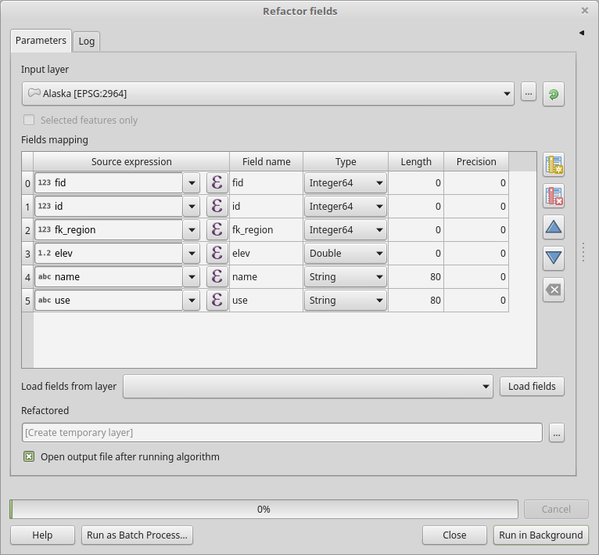
Fig. 28.135 Finestra di dialogo per i campi rielaborati
Parametri
In uscita:
Etichetta |
Nome |
Tipo |
Descrizione |
|---|---|---|---|
Rielaborato |
|
[vector: any] |
Layer in uscita con campi rielaborati |
Codice Python
ID Algoritmo: native:refactorfields
import processing
processing.run("algorithm_id", {parameter_dictionary})
L” id algoritmo viene visualizzato quando si passa il mouse sull’algoritmo nella finestra degli strumenti di Processing. Il dizionario dei parametri fornisce i Nomi e i valori dei parametri. Vedi Usare gli algoritmi di Processing dalla console dei comandi per dettagli su come eseguire algoritmi di processing dalla console Python.
28.1.25.11. Rinominare campo
Rinomina un campo esistente da un layer vettoriale.
Il layer originale non viene modificato. Viene generato un nuovo layer in cui la tabella degli attributi contiene il campo rinominato.
Vedi anche
Parametri
Etichetta |
Nome |
Tipo |
Descrizione |
|---|---|---|---|
Layer in ingresso |
|
[vector: any] |
Il layer vettoriale in ingresso |
Campo da rinominare |
|
[tablefield: any] |
Il campo da modificare |
Nuovo nome del campo |
|
[string] |
Il nuovo nome del campo |
Rinominato |
|
[vector: same as input] Predefinito: |
Indicazione del layer in uscita. Uno di:
La codifica del file può anche essere cambiata qui. |
In uscita:
Etichetta |
Nome |
Tipo |
Descrizione |
|---|---|---|---|
Rinominato |
|
[vector: same as input] |
Layer in uscita con il campo rinominato |
Codice Python
ID Algoritmo: qgis:renametablefield
import processing
processing.run("algorithm_id", {parameter_dictionary})
L” id algoritmo viene visualizzato quando si passa il mouse sull’algoritmo nella finestra degli strumenti di Processing. Il dizionario dei parametri fornisce i Nomi e i valori dei parametri. Vedi Usare gli algoritmi di Processing dalla console dei comandi per dettagli su come eseguire algoritmi di processing dalla console Python.
28.1.25.12. Mantenere i campi
Prende un layer vettoriale e ne genera uno nuovo che mantiene solo i campi selezionati. Tutti gli altri campi vengono eliminati.
Vedi anche
Parametri
Etichetta |
Nome |
Tipo |
Descrizione |
|---|---|---|---|
Layer in ingresso |
|
[vector: any] |
Il layer vettoriale in ingresso |
Campi da mantenere |
|
[tablefield: any] [list] |
Elenco dei campi da mantenere nel layer |
Campi mantenuti |
|
[vector: same as input] Predefinito: |
Indicazione del layer in uscita. Uno di:
La codifica del file può anche essere cambiata qui. |
In uscita:
Etichetta |
Nome |
Tipo |
Descrizione |
|---|---|---|---|
Campi mantenuti |
|
[vector: same as input] |
Layer in uscita con i campi mantenuti |
Codice Python
ID Algoritmo: native:retainfields
import processing
processing.run("algorithm_id", {parameter_dictionary})
L” id algoritmo viene visualizzato quando si passa il mouse sull’algoritmo nella finestra degli strumenti di Processing. Il dizionario dei parametri fornisce i Nomi e i valori dei parametri. Vedi Usare gli algoritmi di Processing dalla console dei comandi per dettagli su come eseguire algoritmi di processing dalla console Python.
28.1.25.13. Da testo a numero reale
Modifica il tipo di un dato attributo in un layer vettoriale, convertendo un attributo testuale contenente stringhe numeriche in un attributo numerico (ad esempio “1” in 1.0).
L’algoritmo crea un nuovo layer vettoriale, quindi quello di origine non viene modificato.
Se la conversione non è possibile, la colonna selezionata avrà valori NULL.
Parametri
Etichetta |
Nome |
Tipo |
Descrizione |
|---|---|---|---|
Layer in ingresso |
|
[vector: any] |
Il layer dei vettori in ingresso. |
Attributo testuale da convertire in float |
|
[tablefield: string] |
Il campo stringa per il layer in ingresso che deve essere convertito in un campo float. |
Da stringa a numerico reale |
|
[same as input] Default: |
Specifica il layer in uscita. Uno di:
La codifica del file può anche essere cambiata qui. |
In uscita:
Etichetta |
Nome |
Tipo |
Descrizione |
|---|---|---|---|
Da stringa a numerico reale |
|
[same as input] |
Layer vettoriale di uscita con il campo stringa convertito in un campo float |
Codice Python
ID Algoritmo: qgis:texttofloat`
import processing
processing.run("algorithm_id", {parameter_dictionary})
L” id algoritmo viene visualizzato quando si passa il mouse sull’algoritmo nella finestra degli strumenti di Processing. Il dizionario dei parametri fornisce i Nomi e i valori dei parametri. Vedi Usare gli algoritmi di Processing dalla console dei comandi per dettagli su come eseguire algoritmi di processing dalla console Python.




